Как узнать сколько в телефоне ядер: Как узнать сколько ядер в компьютере или телефоне
Содержание
Как узнать сколько ядер в компьютере или телефоне
Главная » помощь
Рубрика: помощь
Содержание
- Что зависит от количества ядер
- Определяем на компьютере
- Диспетчер задач
- Свойства компьютера
- Диспетчер устройств
- Сведения о системе
- Сторонние программы
- Определяем на смартфоне
- Заключение
Процессор обрабатывает все задачи на компьютере, отвечая за производительность системы. Важными параметрами при его выборе являются тактовая частота и количество ядер. Но увеличение второго значения не всегда вызывает пропорциональное усиление быстродействия. Разберемся, как узнать сколько ядер в процессоре компьютера или телефона, и на что влияет этот параметр.
Что зависит от количества ядер
Ядро – часть микропроцессора, которая выполняет единый поток команд. Чем больше таких частей, тем больше задач решает ПК за единицу времени. Многоядерные процессоры быстрее справляются с перекодировкой видео, архивированием файлов, играми. Но это действует только для приложений, поддерживающих многоядерность и умеющих распараллеливать задачу на несколько потоков – иначе будет работать только одно ядро. И тогда процессор с меньшим количеством ядер, но с большей частотой окажется быстрее.
Многоядерные процессоры быстрее справляются с перекодировкой видео, архивированием файлов, играми. Но это действует только для приложений, поддерживающих многоядерность и умеющих распараллеливать задачу на несколько потоков – иначе будет работать только одно ядро. И тогда процессор с меньшим количеством ядер, но с большей частотой окажется быстрее.
На что влияет количество ядер в вашем телефоне: в мобильных гаджетах заметить работу процессора можно в сложных играх или приложениях по обработке графики. Учтите, что увеличение ядер считают отрицательно влияющим на энергоэффективность – заряжать многоядерный смартфон придется гораздо чаще.
Определяем на компьютере
Чтобы определить, сколько ядер в процессоре, можно воспользоваться встроенными в Windows средствами или сторонними программами.
Диспетчер задач
Чтобы открыть «Диспетчер задач», кликайте правой кнопкой мышки по «Пуску» или зажимайте Ctrl+Alt+del и выбирайте в списке одноименный пункт. Переходите на вкладку «Производительность», если ее не видно – разверните окошко, кликнув на «Подробнее…». В левом перечне выбирайте «ЦП», снизу под графиком загрузки отобразятся основные характеристики процессора, включая количество ядер.
В левом перечне выбирайте «ЦП», снизу под графиком загрузки отобразятся основные характеристики процессора, включая количество ядер.
В Windows 7 внешний вид окна немного отличается – здесь нет перечисления параметров, вместо одного графика – несколько, по числу ядер. Поэтому пересчитайте диаграммы, чтобы узнать искомое значение.
Свойства компьютера
Кликайте правой кнопкой на иконке «Мой компьютер» и открывайте подпункт «Свойства». Вы увидите основные сведения о ПК, включая характеристики процессора. В моделях Intel искомое количество обычно прописывается словами, где Dual-core соответствует 2-х ядерному, Quad – 4-х ядерному ЦП.
Этот метод работает не на всех материнских платах, иногда вы увидите только название и частоту процессора.
Диспетчер устройств
Из предыдущего диалога «Свойства» запускайте «Диспетчер устройств» из левого меню. Также его можно открыть по клику на «Пуске», выбрав одноименный пункт в контекстном меню. В перечне устройств найдите «Процессоры» и раскройте этот пункт. Появится список, где число строчек – это количество возможных потоков.
Появится список, где число строчек – это количество возможных потоков.
Этот способ может выдать ошибочные сведения, если в процессор встроена технология Hyper-threading. Она позволяет делить одно физическое ядро на два независимых потока. Диспетчер же выводит именно количество потоков, а ядер может физически быть в 2 раза меньше.
Сведения о системе
Расширенная системная информация содержится в утилите «Сведения о системе». Открыть ее можно через поиск в «Пуске» или среди программ в папке «Средства администрирования». Нужное значение вы увидите в пункте «Процессор».
Сторонние программы
Более полные сведения выдают сторонние приложения для диагностики ПК. Одно из них – CPU-Z, небольшое и бесплатное. Как узнать в CPU-Z сколько ядер на ноутбуке: запустите утилиту, на первой вкладке «CPU» ищите внизу поле «Cores» — в нем и указано искомое значение.
Еще одна подобная утилита – Speccy. В ней кликните слева на «Центральный процессор», справа отобразятся все сведения по ЦП.
Определяем на смартфоне
Увидеть количество ядер в телефоне помогут дополнительные приложения, чаще всего используют то же CPU-Z. После установки открывайте первую вкладку «Soc» и смотрите на строчку «Cores» – там приведен искомый параметр.
Узнать, сколько у айфона ядер, можно по характеристикам модели в интернете – версий iPhone значительно меньше, чем устройств на Android. Не пугайтесь, что количество будет небольшое – Apple берет не количеством, а качеством. Процессоры iPhone традиционно в деле оказываются быстрее более многоядерных конкурентов. На моделях Айфон 4 и более ранних стоит всего 1-ядерный, начиная с 4S и до 6S – 2-х и только 7 и 7 Plus получили 4-х ядерные ЦП.
Заключение
Мы разобрались, как можно узнать количество ядер в процессоре смартфона или ПК. В Windows проще всегда зайти в одну из системных утилит, если же у вас установлены дополнительные приложения для диагностики – используйте их. На смартфон также понадобится загрузить специальную утилиту, а владельцы iPhone могут быстро найти характеристики свой модели в интернете.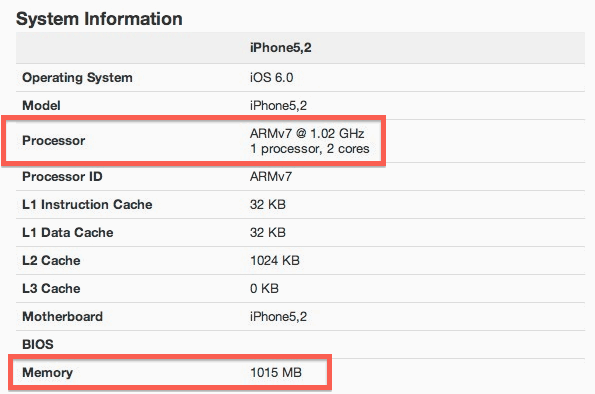
https://www.youtube.com/watch?v=ANCD1_DHfzw
Как вам статья?
Сергей
Задать вопрос
Рейтинг
( 1 оценка, среднее 1 из 5 )
Понравилась статья? Поделиться с друзьями:
Сколько ядер процессора нужно смартфону
Во времена мобильников почти никто не уделял внимания начинке устройства: а что там изучать, если телефоны не имели процессоров да и подробных спецификаций нигде особо не было? Важнее была память, камера и количество цветов дисплея, наличие интернета и МР3. Сейчас многие обеспокоены тем, какой процессор установлен в телефоне. Впрочем, от одного названия понятнее не становится, ведь процессор состоит из ядер. Считается, чем их больше, тем лучше, но так ли это на самом деле? И какое ядро за что отвечает? Давайте разберемся, сколько ядер процессора нужно смартфону в 2022 году для нормальной работы.
Разбираемся, сколько ядер процессора нужно смартфону и на что они влияют
ПОДПИСЫВАЙТЕСЬ НА НАШ В ДЗЕНЕ, ЧТОБЫ УЗНАВАТЬ НОВОСТИ РАНЬШЕ ВСЕХ
Чем отличаются процессоры в смартфонах
Современные телефоны имеют процессоры, которые правильнее называть SoC (System On a Chip). Это набор компонентов, которые отвечают за работу функций смартфона — от обработки данных до работы беспроводных сетей и даже вывода информации на экран. Все смартфоны, которые сейчас есть на рынке, многоядерные — это позволяет им работать эффективнее. В процессоре компонуются менее производительные ядра или более производительные с разной тактовой частотой. Компоновка бывает разной в зависимости от производителя.
Это набор компонентов, которые отвечают за работу функций смартфона — от обработки данных до работы беспроводных сетей и даже вывода информации на экран. Все смартфоны, которые сейчас есть на рынке, многоядерные — это позволяет им работать эффективнее. В процессоре компонуются менее производительные ядра или более производительные с разной тактовой частотой. Компоновка бывает разной в зависимости от производителя.
Snapdragon является одним из самых часто встречающихся SoC, но постепенно уступает MediaTek
Как вы понимаете, менее производительные ядра отвечают за запуск простейших функций: запуск календаря, сообщений, списка звонков и прочих процессов, для которых не нужна высокая производительность. Для тяжелых игр включаются высокоэффективные ядра, которые расходуют больше энергии. Поэтому один и тот же смартфон у разных пользователей может работать 5 часов, а у других — 20. А нельзя ли обойтись только одним типом ядер?
Есть минимум две причины, почему нет: это громкое маркетинговое название (восьмиядерный процессор — как звучит!), а также энергосбережение, над которым сейчас работает каждый производитель.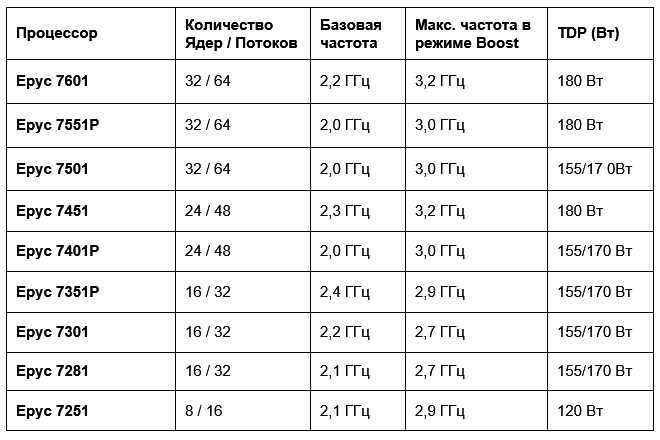 Например, Snapdargon 8 Gen 1 создан по схеме 1-3-4, где 1 ядро Cortex-X2 с частотой 3,0 Ггц, три высокопроизводительных Cortex-A710 на 2,5 Ггц, а также четыре высокоэффективных с частотой 1,8 Ггц. Количество ядер (8) не указывает на производительность смартфона, так как восемь ядер могут быть слабее четырех мощных и четырех малопроизводительных.
Например, Snapdargon 8 Gen 1 создан по схеме 1-3-4, где 1 ядро Cortex-X2 с частотой 3,0 Ггц, три высокопроизводительных Cortex-A710 на 2,5 Ггц, а также четыре высокоэффективных с частотой 1,8 Ггц. Количество ядер (8) не указывает на производительность смартфона, так как восемь ядер могут быть слабее четырех мощных и четырех малопроизводительных.
5 неизвестных смартфонов Xiaomi 2022 года, о которых вы должны знать
При выборе смартфона важно смотреть не только на название процессора и количество ядер, но и дополнительные характеристики: например, графический ускоритель и наличие нейронного процессора. Сейчас чипы для Android-смартфонов оснащают ядрами Adreno и Mali, которые справляются с задачами по-разному да и сами пользователи расходятся во мнении, какая графика лучше для смартфона.
Намного важнее наличие нейронного сопроцессора: он отвечает за работу важных функций вроде определения текста на фотографиях, распознавание отпечатка пальца, а еще обрабатывает фотографии и определяет специальные сценарии работы смартфона.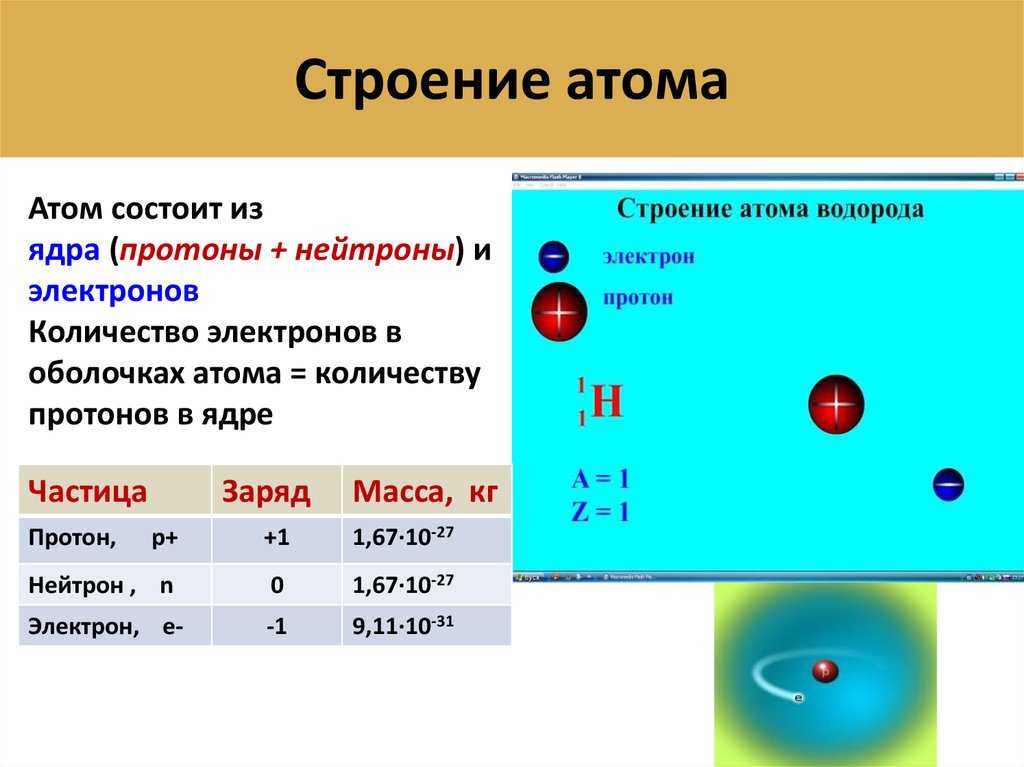 Он есть во многих современных чипах, включая:
Он есть во многих современных чипах, включая:
- Snapdragon 8 Gen 1.
- Apple Silicon, начиная с A12 Bionic.
- MediaTek Dimensity 9000.
- Samsung Exynos 2200.
В целом, в разных процессорах они выполняют похожие функции. С помощью искусственного интеллекта и машинного обучения смартфон также запоминает, когда и как расходовать энергию — раньше такой фишки не было, поэтому телефоны садились быстрее. Обычно нейронку обозначают логотипом AI где-нибудь на корпусе, но в 2022 году это уже норма, а не преимущество в смартфоне.
MediaTek есть чему поучиться у Qualcomm
Но взгляните на сравнение 8+ Gen 1 и Dimensity 9000: чип от Qualcomm на голову выше решения MediaTek по части мультимедиа. Он предполагает запись и воспроизведение видео в более продвинутом качестве, хоть оно и не так уж полезно на практике. В этом случае, важен именно нейронный сопроцессор. Так что, даже несмотря на то, что MediaTek спешат назвать главным преследователем чипов Apple, Qualcomm тоже не сдает позиции.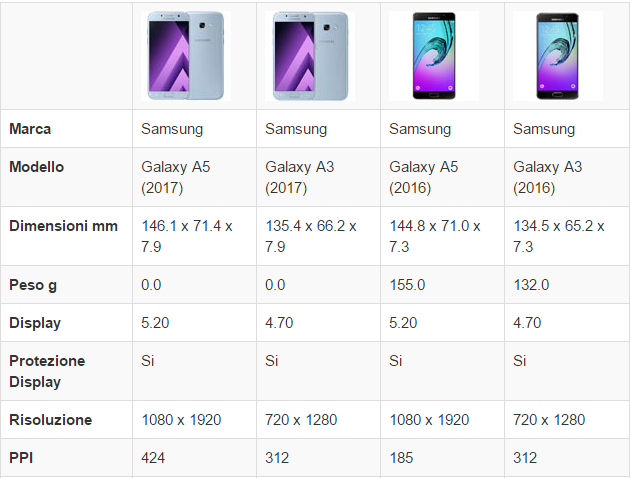
iPhone 14 Pro или топовые флагманы на Андроид 2022. Что лучше
Почему тормозит телефон
Каждый смартфон рано или поздно сталкивается с троттлингом — нагревом процессора и снижением производительности. Это придумано для того, чтобы уберечь чип от перегрева и выхода из строя. Это происходит из-за желания производителей разогнать ядра без оптимизации операционной системы. Обычно так производители выбивают себе высокий рейтинг в AntuTu или Geekbench, чтобы определить самый мощный. Так что, если видите очередную новость о том, что китайский смартфон обновил рекорд бенчмарка, знайте, что с ним, возможно, что-то не так.
Троттлинг неизбежен, если играете на смартфоне в тяжелые игры
Троттлинг — норма для смартфона. Он неизбежен, но с ним можно жить в отличие от смартфона, который разогревают до состояния самовара. Происходит это, когда производитель пытается доказать мощность в синтетических тестах, разгоняя процессор смартфона до указанной частоты на всех ядрах при плохом охлаждении и слабой оптимизации ПО.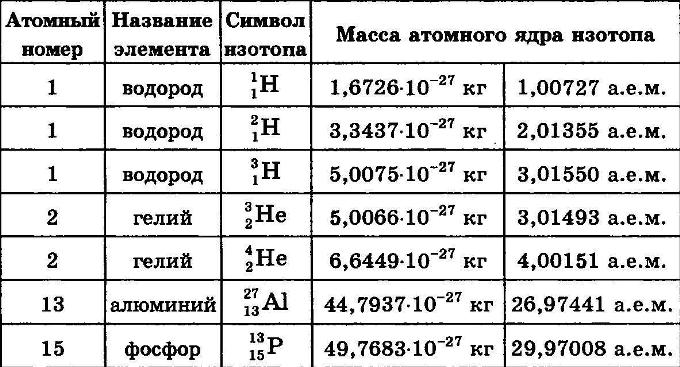
Сравниваем новый iPhone с лучшим Android-смартфоном
Кроме того, производителей много, а чипы (во всяком случае, топовые и бюджетные) одни и те же. Из-за этого каждый обязан оптимизировать ПО по-своему, но к сожалению, не все этим занимаются, пуская всё на самотек в погоне за прибылью. Яркий пример — сравнение Xiaomi 12 Pro и Motorola Edge 30 Pro: оба смартфона работают на одном и том же процессоре и судя по скорости запуска приложений почти идентичны друг другу. Однако с тяжелыми приложениями Moto, на удивление, зачастую справляется быстрее!
Это говорит о том, что над смартфонами проведена хорошая работа. Во всяком случае, они постепенно приближаются к iPhone и, возможно, обгоняют его. Кстати, Apple проще, так как все смартфоны работают на одних и тех же чипах и ОС. Кроме того, все iPhone также принадлежат одной компании. В последнее время ситуация немного исправляется, так как пользователи научились выявлять таких «бракоделов».
ОСТАЛИСЬ ВОПРОСЫ? ЗАДАВАЙТЕ ИХ В НАШЕМ ТЕЛЕГРАМ-ЧАТЕ
Так что, как видите, к выбору процессора в смартфоне нужно относиться внимательно, но зачастую он ничего не гарантирует, так как многое зависит от сборки и программной части.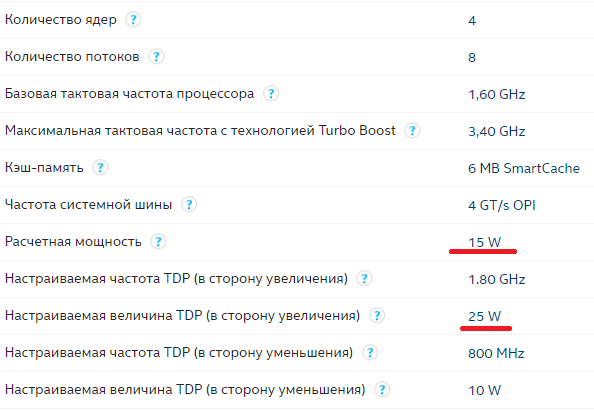
Как узнать сколько ядер у процессора в компьютере и смартфоне?
Центральный процессор является основным элементом компьютера, независимо от того, какая операционная система используется (Windows, Ubuntu, Mac OS). Именно он выполняет все основные операции, когда вы играете или, например, смотрите что-то в Интернете. Больше ядер в процессоре позволяет системе делать больше вещей одновременно. Это значительно повышает производительность.
Информация о том, сколько ядер внутри компьютера или мобильного телефона, дает возможность понять и сравнить его производительность с другими моделями. Но как найти нужную информацию? Для каждой платформы это можно сделать по-разному. Мы рассмотрим все варианты. Просто найдите нужную операционную систему и следуйте инструкциям.
Windows
Самый простой способ узнать, сколько у вас ядер, — открыть диспетчер задач. Сделать это можно либо нажав комбинацию клавиш CTRL+SHIFT+ESC , либо щелкнув правой кнопкой мыши по кнопке «Пуск» и выбрав интересующий нас пункт меню.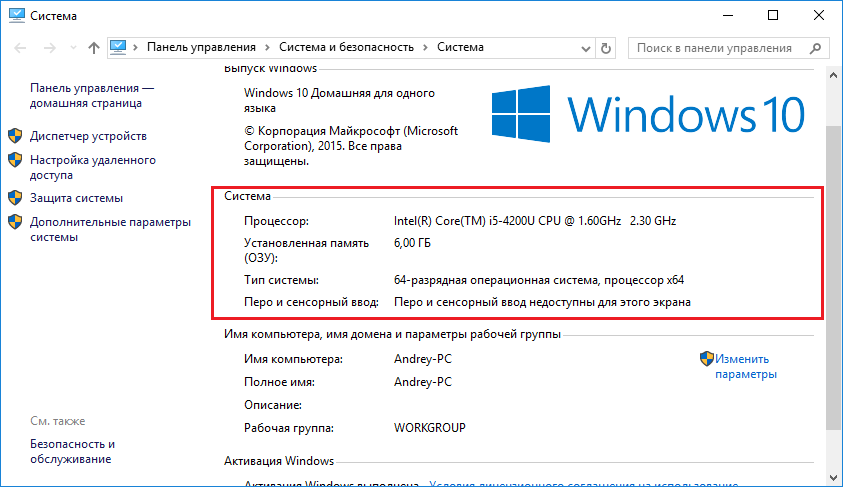 В Windows 7 можно нажать CTRL+ALT+DELETE и в открывшемся окне выбрать «Диспетчер задач».
В Windows 7 можно нажать CTRL+ALT+DELETE и в открывшемся окне выбрать «Диспетчер задач».
В Windows 10 нажать на вкладку «Производительность», слева появятся графики . Нажав на «ЦП», вы увидите график его загрузки, а ниже он будет содержать необходимую информацию о количестве сокетов, ядер и логических процессоров в системе.
Обратите внимание на количество розеток. В компьютерах, предназначенных для домашнего использования, это обычно 1. Если на вашем ПК больше одного сокета, вы можете добавить дополнительный процессор. Например, ноутбук Lenovo имеет 2 ядра с 1 слотом.
Другой способ — скачать и установить программу CPU-Z. Он работает без рекламы и помогает узнать количество программных потоков, используемых ядрами, их скорость и многое другое. Это продвинутый инструмент, который должен быть у каждого: он прост в использовании и не требует специальных знаний.
Чтобы узнать количество ядер с помощью командной строки, достаточно открыть ее и ввести следующую команду: echo %NUMBER_OF_PROCESSORS% .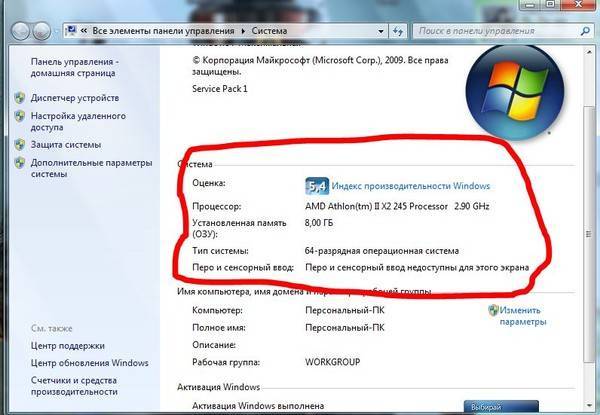
Mac
Чтобы узнать количество ядер, работающих внутри MacBook, просто нажмите на вездесущий логотип Apple в левом верхнем углу экрана. Сделав это, вы увидите опцию «Информация об устройстве». Нажмите на нее, чтобы открыть всплывающее окно. Перейдите на вкладку «Поддержка» и нажмите на пункт «Технические характеристики» — вы будете перенаправлены на страницу модели ноутбука на сайте Apple.
У Apple всегда был другой подход, и на этот раз ничего не изменилось. Если вам нужна дополнительная информация, нажмите клавишу Option и выберите «Меню Apple», затем «Информация о системе».
Вы также можете использовать приложение Spotlight для поиска информации о системе. Здесь вы увидите дополнительную информацию: количество работающих ядер, процессора, оперативной памяти и т. д. Приятно видеть, что такой инструмент встроен прямо в ОС — нет необходимости загружать сторонние программы. Хороший пример для Microsoft.
Кроме того, вы можете получить необходимую информацию, введя в командной строке следующую команду:
system_profiler SPHardwareDataType
Android
Современные смартфоны действительно достаточно мощные. Чтобы вам было легче представить, насколько это мощно, позвольте мне поделиться удивительным фактом. НАСА однажды сообщило, что космические корабли «Вояджер-1» и «Вояджер-2», запущенные в 1977 году для изучения нашей Солнечной системы, имели по 69,63 килобайта памяти каждый. iPhone 5 имеет 16 ГБ памяти, в 240 000 раз больше. iPhone 5 сейчас считается устаревшим устройством. Вопрос в том, что мы делаем с такой властью в наших карманах. Играете и просматриваете социальные сети? Просто пища для размышлений.
Чтобы вам было легче представить, насколько это мощно, позвольте мне поделиться удивительным фактом. НАСА однажды сообщило, что космические корабли «Вояджер-1» и «Вояджер-2», запущенные в 1977 году для изучения нашей Солнечной системы, имели по 69,63 килобайта памяти каждый. iPhone 5 имеет 16 ГБ памяти, в 240 000 раз больше. iPhone 5 сейчас считается устаревшим устройством. Вопрос в том, что мы делаем с такой властью в наших карманах. Играете и просматриваете социальные сети? Просто пища для размышлений.
Однако. Первым инструментом в списке является Информация об оборудовании. Как следует из названия, это изящное маленькое приложение соберет всю информацию о том, что находится внутри вашего смартфона. Помимо количества ядер, вы также узнаете кое-что о дисплее, процессоре, оперативной памяти, камере и датчиках. Множество полезных данных на одном экране аккуратно сгруппировано по вкладкам. Приложение позволяет сравнить характеристики с более чем 3500 другими смартфонами, работающими на Android.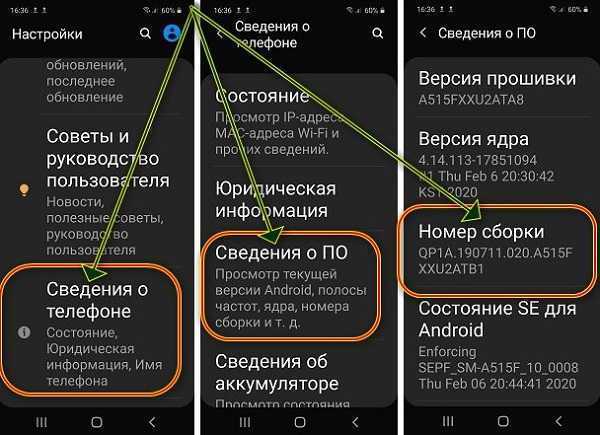
Второе приложение — CPU-Z от той же команды, которая разработала одноименную программу для ОС Windows, о которой мы говорили выше. Его дизайн более утонченный и приятный для глаз, без темного фона. CPU-Z собирает и отображает информацию о скорости и производительности каждого ядра.
iPhone
Если вас интересует количество ядер, работающих на iPhone, загрузите и установите приложение Lirum из App Store. Нажмите на меню справа, чтобы выбрать устройство, и вам будет представлено меню со всеми необходимыми характеристиками. Если вы не дружите с английским, можете переключиться на русский.
Облегченную версию приложения можно загрузить и использовать бесплатно, нет необходимости обновляться до профессиональной версии. Для продвинутого пользователя, которому требуется расширенный функционал (возможность сравнивать информацию об устройстве и производительность), профессиональная версия будет стоить всего 4 доллара.
Ubuntu
Для систем Unix можно использовать команды lscpu или nproc.
Файловая система proc — это псевдофайловая система, используемая в качестве интерфейса для доступа к структурам данных ядра. Обычно он находится в каталоге /proc. Файл /proc/cpuinfo — это просто набор элементов, зависящих от ЦП и архитектуры системы, с отдельным списком для каждой поддерживаемой архитектуры.
Команда nproc отображает количество доступных ядер процессора:
Команда lscpu собирает информацию об архитектуре ЦП из /proc/cpuinfo и выводит ее в удобочитаемом формате:
3
3
3
8
Псевдофайл /proc/cpuinfo и виртуальная файловая система sysfs хранят информацию об архитектуре вашего ЦП, такую как: количество процессоров, потоков, ядер, сокетов, NUMA, семейство ЦП, модель, bogoMIPS, порядок байтов и более. Чтобы получить эту информацию, напишите команду меньше / proc / cpuinfo в терминале .
R: как проверить, сколько ядер/процессора доступно
спросил
Изменено
1 год, 10 месяцев назад
Просмотрено
31к раз
Часть коллектива R Language Collective
R является однопоточным.
- Как с помощью R проверить, сколько ядер/потоков использует R в Windows и Linux? (Или сколько рупий работает)
- Как с помощью R проверить использование каждого ядра, на котором работает R, в Windows и Linux? (Или процент ЦП, который использует каждый R)
Например, если у меня есть два открытых запущенных проекта R. Я ожидаю, что есть 2 потока, выполняющих R с некоторым процентом загрузки ЦП для каждого потока. Затем я открываю еще один R. Как использовать третий R для проверки количества потоков (в данном случае 2) и процента использования ЦП R?
- r
- процессор
- использование процессора
3
Если вы откроете несколько окон R, каждое окно будет работать на разных ядрах до максимального количества ядер, которое у вас есть. Это автоматически реализуется на компьютерах с Windows и Mac. Если вы хотите узнать, сколько у вас ядер, вы можете запустить:
библиотека (параллельно) обнаружить ядра ()
1
В Linux вы можете отправить в систему команду ps: она покажет среднее использование процессора и использование памяти программой с именем rsession:
splitted <- strsplit(system("ps -C rsession -o %cpu,% mem,pid,cmd", внутренний = TRUE), " ")
df <- do. call(rbind, lapply(splitted[-1],
функция(х) data.frame(
процессор = as.numeric(x[2]),
память = as.numeric(x[4]),
pid = as.numeric(x[5]),
cmd = вставить (x [-c (1: 5)], свернуть = " "))))
дф
# pid памяти процессора cmd
#1 0,8 0,7 11001 /usr/lib/rstudio/bin/rsession
#2 0,0 0,2 12397 /usr/lib/rstudio/bin/rsession
#3 0.1 0.7 14960 /usr/lib/rstudio/bin/rsession
#4 0.4 0.2 26122 /usr/lib/rstudio-server/bin/rsession
#5 0.3 8.3 35782 /usr/lib/rstudio/bin/rsession
call(rbind, lapply(splitted[-1],
функция(х) data.frame(
процессор = as.numeric(x[2]),
память = as.numeric(x[4]),
pid = as.numeric(x[5]),
cmd = вставить (x [-c (1: 5)], свернуть = " "))))
дф
# pid памяти процессора cmd
#1 0,8 0,7 11001 /usr/lib/rstudio/bin/rsession
#2 0,0 0,2 12397 /usr/lib/rstudio/bin/rsession
#3 0.1 0.7 14960 /usr/lib/rstudio/bin/rsession
#4 0.4 0.2 26122 /usr/lib/rstudio-server/bin/rsession
#5 0.3 8.3 35782 /usr/lib/rstudio/bin/rsession
Вероятно, вы можете улучшить его, чтобы получить родительский идентификатор и мгновенную загрузку ЦП с другими параметрами, переданными в ps или top, и вывести количество ядер, используемых каждым сеансом.
В Windows вы можете попробовать это:
a <- system("wmic path Win32_PerfFormattedData_PerfProc_Process get Name,PercentProcessorTime", intern = TRUE)
df <- do. call(rbind, lapply(strsplit(a, " "), function(x) {x <- x[x != ""];data.frame(process = x[1], cpu = x [2])))
df[grepl("Rgui|rstudio", df$process),]
# процессор процесса
# 105 Ргуи 0
# 108 рстудия 0
call(rbind, lapply(strsplit(a, " "), function(x) {x <- x[x != ""];data.frame(process = x[1], cpu = x [2])))
df[grepl("Rgui|rstudio", df$process),]
# процессор процесса
# 105 Ргуи 0
# 108 рстудия 0
1
Использование R, как проверить, сколько ядер/потоков использует R в Windows
а линукс? (Или сколько рупий работает)
Один правильный ответ, который я еще не читал здесь, просто использует пакет ps R с функцией ps() , затем вы можете подмножить таблицу, возвращаемую процессами с именем «rsession»:
ps: :ps()[ps::ps()$name == "rsession",]
Количество строк даст вам количество сеансов, существующих на компьютере/сервере:
nrow(ps::ps()[ps::ps()$name == "rsession",])
Я не совсем уверен в том, что делает функция ps_num_threads() , но было бы также интересно проверить, имеет ли результат смысл:
ps::ps_num_threads(ps::ps_handle())
К сожалению, я не нашел ничего о %CPU в пакете ps R, но вы можете попробовать функцию, которую я цитирую в другом ответе, она должна работать под Linux.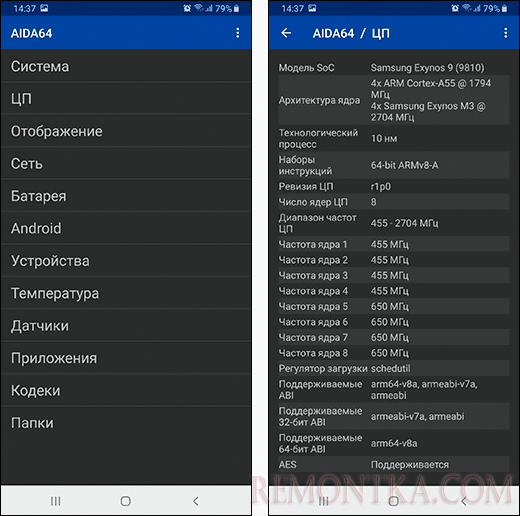
Для тех, кто хотел бы узнать количество ядер/процессоров и/или количество рабочих/вычислительных узлов, которые 1) доступны на машине или 2) распределены кластерами HPC, на которых запущена текущая программа R, попробуйте это (с использованием функций из параллельных и будущих пакетов):
library(parallel) # для использования parallel::mclapply() и проверки #totalCores на вычислительных узлах/рабочей станции: detectCores()
library(future) # для проверки #доступных ядер/воркеров на вычислительных узлах/рабочей станции: availableWorkers() / availableCores()
рабочие <- availableWorkers()
cat(sprintf("#workders/# availableCores/#totalCores: %d/%d/%d, workers:\n", length(workers), availableCores(),DetectCores()))
печать (рабочие)
Для тех, кому интересно, мы с другом создали репозиторий Github с функциями для проверки текущих процессов на компьютере/сервере с консоли R.
Вот ссылка: https://github.com/mathosi/cluster_check
Чтобы ответить на вопрос, вы можете использовать функцию, которую я сделал ps.

 call(rbind, lapply(splitted[-1],
функция(х) data.frame(
процессор = as.numeric(x[2]),
память = as.numeric(x[4]),
pid = as.numeric(x[5]),
cmd = вставить (x [-c (1: 5)], свернуть = " "))))
дф
# pid памяти процессора cmd
#1 0,8 0,7 11001 /usr/lib/rstudio/bin/rsession
#2 0,0 0,2 12397 /usr/lib/rstudio/bin/rsession
#3 0.1 0.7 14960 /usr/lib/rstudio/bin/rsession
#4 0.4 0.2 26122 /usr/lib/rstudio-server/bin/rsession
#5 0.3 8.3 35782 /usr/lib/rstudio/bin/rsession
call(rbind, lapply(splitted[-1],
функция(х) data.frame(
процессор = as.numeric(x[2]),
память = as.numeric(x[4]),
pid = as.numeric(x[5]),
cmd = вставить (x [-c (1: 5)], свернуть = " "))))
дф
# pid памяти процессора cmd
#1 0,8 0,7 11001 /usr/lib/rstudio/bin/rsession
#2 0,0 0,2 12397 /usr/lib/rstudio/bin/rsession
#3 0.1 0.7 14960 /usr/lib/rstudio/bin/rsession
#4 0.4 0.2 26122 /usr/lib/rstudio-server/bin/rsession
#5 0.3 8.3 35782 /usr/lib/rstudio/bin/rsession
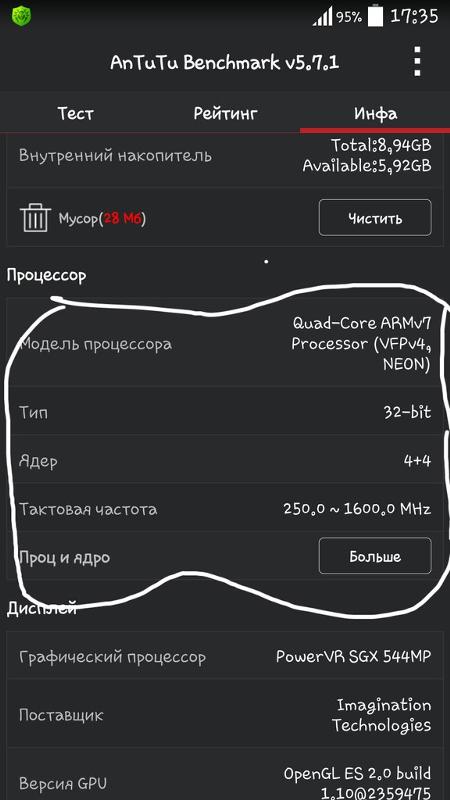 call(rbind, lapply(strsplit(a, " "), function(x) {x <- x[x != ""];data.frame(process = x[1], cpu = x [2])))
df[grepl("Rgui|rstudio", df$process),]
# процессор процесса
# 105 Ргуи 0
# 108 рстудия 0
call(rbind, lapply(strsplit(a, " "), function(x) {x <- x[x != ""];data.frame(process = x[1], cpu = x [2])))
df[grepl("Rgui|rstudio", df$process),]
# процессор процесса
# 105 Ргуи 0
# 108 рстудия 0
